Come usare Google Chrome con Cortana
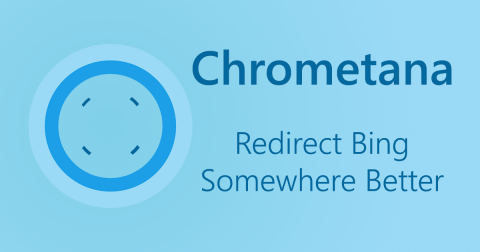
Tra le novità introdotte da Microsoft nel suo nuovo sistema operativo Windows 10 troviamo l'assistente vocale personale Cortana che può essere utilizzato per effettuare ricerche in rete utilizzando i comandi vocali, integrato con Microsoft Edge, il nuovo browser che sostituisce Internet Explorer e con Bing, il motore di ricerca di Microsoft.
Dalle impostazioni di Cortana non è possibile (per ora) cambiare il motore di ricerca o il browser predefinito.
Per chi utilizza Google Chrome esiste un metodo per reindirizzare la ricerca di Bing sul browser di Google e impostare quale motore di ricerca utilizzare.
Per reindirizzare le ricerche basta installare l'estensione Chrometana, un'app opensource per Google Chrome.
Chrometana supporta i motori di ricerca Google, Yahoo e DuckDuckGo reindirizzando le ricerche di Bing.
Come installare e configurare Chrometana
Per prima cosa bisogna installare in Google Chrome l'estensione.
Per farlo è sufficiente aprire Google Chrome e installare Chrometana
In Impostazioni -> Estensioni verificare che l'app sia attiva.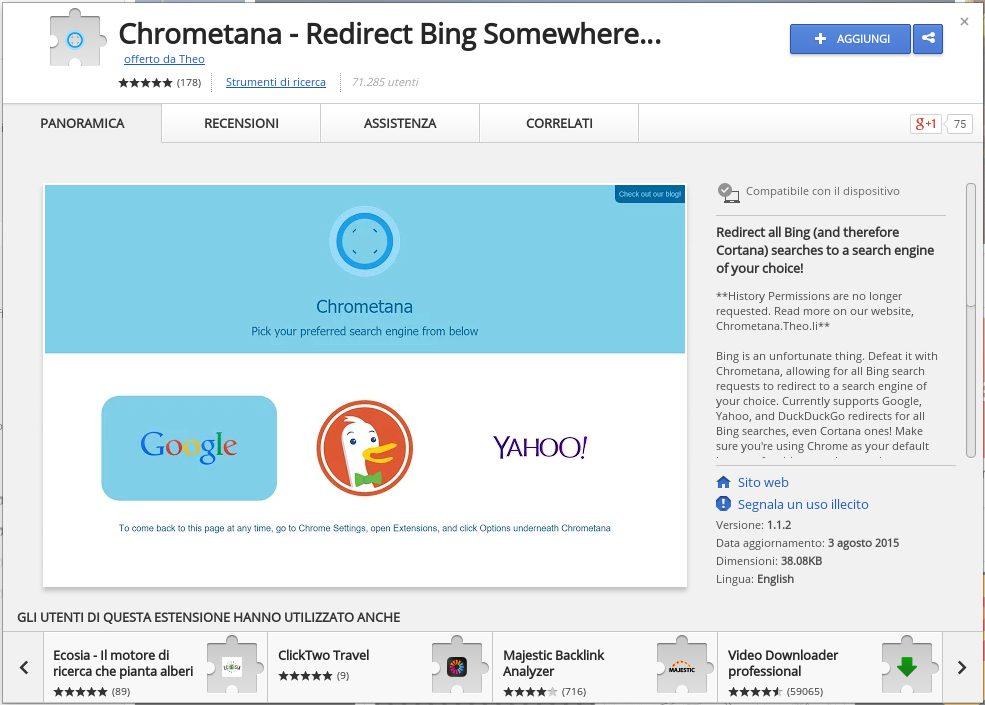
Fatto questo verificate se Chrome è il browser predefinito.
Andate su Start -> Impostazioni -> Sistema -> App Predefinite e alla voce Browser Web impostate Google Chrome.
A questo punto è sufficiente provare a fare una ricerca con Cortana per provare che tutto funzioni.
Se Chrometana non dovesse funzionare quando Google Chrome è chiuso è sufficiente abilitare le applicazioni in background effettuando le seguenti procedure
Aprite Chrome e andate nel menù Impostazioni
Espandere il menu cliccando Mostra impostazioni avanzate
Nella sezione Sistema attivate la voce Continuare ad eseguire applicazioni in background dopo la chiusura di Google Chrome
A questo punto tutte le ricerche che vengono fatte su Bing verranno reindirizzate a Google Chrome con il motore di ricerca scelto.
Aggiornamento
L'account Google di Theo, lo sviluppatore dell'estensione è stato compromesso ed è stata rilasciata una versione 1.1.3 non ufficiale di Chrometana.
La navigazione viene bloccata e viene mostrato un messaggio che avvisa l'utente che il computer è infettato da un malware e invita a scaricare uno strumento di rimozione.
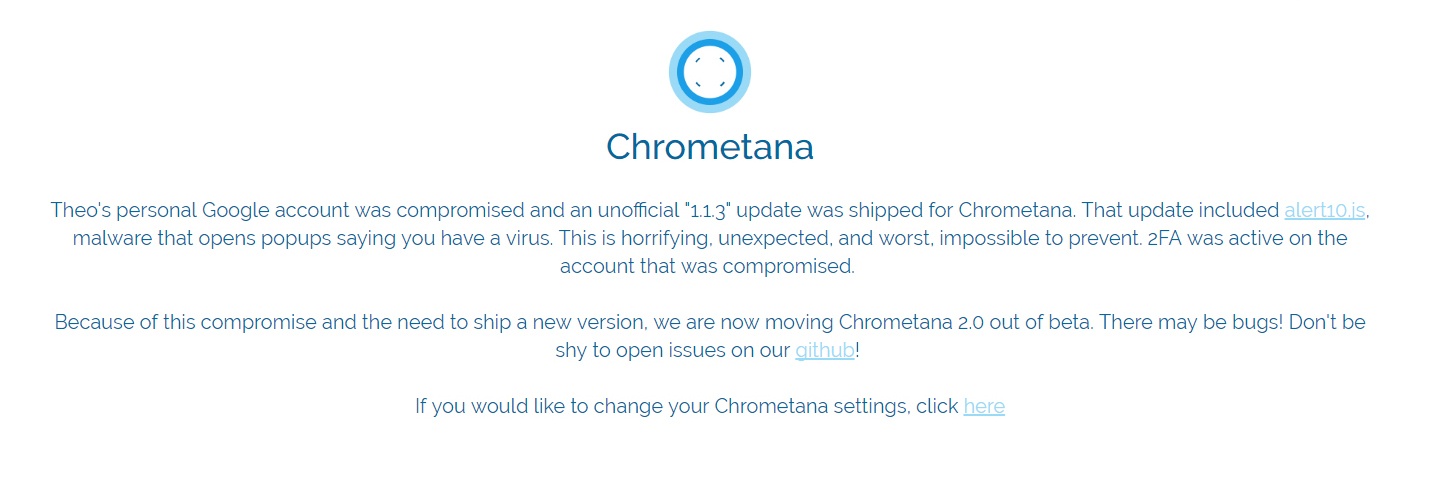
Per risolvere il problema è sufficiente rimuovere le versione incriminata di Chrometana da Chrome e installare la 2.0.
Il procedimento è semplice:
- Aprire il menu di Chrome dai 3 punti in alto a destra, aprire il menu Altri strumenti e scegliere Estensioni
- Cercare Chrometana e premere sul cestino per eliminarla
- Installare la nuova versione di Chrometana
